
Manajemen memiliki ide untuk menginstal screensaver yang sama (screen saver) pada semua PC dalam organisasi, yang merupakan tampilan slide dengan gambar. Sebagai gambar, direncanakan untuk menggunakan gambar yang dibuat dalam gaya korporat perusahaan, yang menunjukkan aturan dasar keamanan informasi, kiat bermanfaat bagi pengguna dan informasi referensi lainnya. Sebagai hasilnya, saya mendapat solusi untuk mendistribusikan file gambar dan mengendalikan screen saver menggunakan fitur GPO (kebijakan grup).
Saya akan segera mencatat bahwa perusahaan menggunakan semua versi Windows yang didukung sebagai OS klien: Windows 7, Windows 8.1 dan Windows 10, sehingga solusi untuk mengelola screensaver perusahaan harus bersifat universal dan bekerja pada semua versi OS.
Awalnya, kami mempertimbangkan opsi untuk membuat screensaver Anda sendiri dalam format * .scr, tetapi teknik ini membutuhkan perangkat lunak tambahan dan tidak cukup fleksibel dan mudah dikelola..
Pada Windows, dimulai dengan Windows 7, Anda dapat menampilkan tayangan slide gambar dalam folder yang ditentukan sebagai screensaver pada layar kunci, tetapi Anda tidak dapat mengelola pengaturan ini menggunakan GPO. Saya harus mencari solusinya.
Konten:
- Direktori jaringan umum dengan gambar untuk tampilan slide
- Mengatur parameter penghemat kulit pada PC referensi
- Kebijakan Grup Screen Saver
Direktori jaringan umum dengan gambar untuk tampilan slide
Pertama-tama, pada server jaringan apa pun, buat direktori jaringan umum di mana file asli dengan gambar untuk tampilan slide akan disimpan. Anda harus memberi semua pengguna domain (grup Pengguna Domain) hak untuk membaca file di folder ini. Misalnya, dalam kasus kami, file disimpan di jalur UNC berikut: \\ srv1 \ Install \ Img. Salin file gambar ke sana.
 Kemudian buat file skrip copy_screens.bat, yang harus menghubungkan folder jaringan ini pada klien dan menyalin file dengan gambar screensaver ke disk lokal setiap komputer dalam folder C: \Layar. Kode skrip copy_screens.bat disajikan di bawah ini.
Kemudian buat file skrip copy_screens.bat, yang harus menghubungkan folder jaringan ini pada klien dan menyalin file dengan gambar screensaver ke disk lokal setiap komputer dalam folder C: \Layar. Kode skrip copy_screens.bat disajikan di bawah ini.
penggunaan bersih s: \\ srv1 \ Install \ Img
mkdir C: \ Screen
del / Q C: \ Screen \ *. *
xcopy S: \ *. * C: \ Screen
Salin skrip ke direktori SYSVOL pada pengontrol domain (C: \ Windows \ SYSVOL \ sysvol \ contoso.com \ script). Kemudian, menggunakan Editor Kebijakan Grup, buat GPO baru atau edit yang sudah ada. Untuk tujuan demonstrasi, kami akan memulai tugas salin melalui tugas satu kali penjadwal (jika Anda perlu memperbarui slide, jadwalkan tugas untuk memulai kembali). Menggunakan GPO, kami akan membuat tugas baru untuk penjadwal untuk semua PC.
Kiat. Anda dapat mengatur penyalinan melalui skrip Startup, tetapi dalam hal ini, disarankan untuk memodifikasi skrip sehingga memeriksa apakah file dalam direktori sumber telah berubah.Pergi ke bagian ini Konfigurasi Pengguna> Preferensi> Pengaturan Panel Kontrol> Tugas Terjadwal dan buat tugas baru (Baru-> Tugas Terjadwal di Setidaknya Windows 7) dengan parameter berikut:
 Nama pekerjaan: CopyScreen
Nama pekerjaan: CopyScreen
Aksi: Perbarui
Jalankan tugas dari bawah:% LogonDomain% \% LogonUser%
 Tab Pemicu, tambahkan kondisi baru Pemicu Baru -> Sesuai Jadwal -> Satu Kali
Tab Pemicu, tambahkan kondisi baru Pemicu Baru -> Sesuai Jadwal -> Satu Kali
 Tab Aksi - menunjukkan bahwa Anda perlu menjalankan skrip: \\ contoso.com \ SYSVOL \ contoso.com \ scripts \ copy_screens.bat
Tab Aksi - menunjukkan bahwa Anda perlu menjalankan skrip: \\ contoso.com \ SYSVOL \ contoso.com \ scripts \ copy_screens.bat

Simpan perubahan pada pekerjaan dan tetapkan kebijakan untuk OU dengan pengguna.
Mengatur parameter penghemat kulit pada PC referensi
Sekarang di komputer referensi Anda perlu mengonfigurasi screensaver sehingga mengambil gambar untuk tampilan slide dari C: \ Screen folder. Kami akan memperluas pengaturan cabang registri yang sesuai dari komputer ini ke semua PC menggunakan GPO.
Catatan. Di komputer referensi, direktori C: \ Screen harus ada.Untuk Windows 10, buka bagian pengaturan berikut: Mulai -> Pengaturan -> Personalisasi -> Kunci Layar. Gulir ke bawah dan temukan Layar Saver Pengaturan. Sebagai screensaver, pilih 'Foto' dan tekan tombol Pengaturan.
 Tentukan path ke folder C: \ Screen, aktifkan opsi Centang Acak Gambar dan simpan perubahan.
Tentukan path ke folder C: \ Screen, aktifkan opsi Centang Acak Gambar dan simpan perubahan.
Sekarang kita perlu mengekspor cabang registri HKEY_CURRENT_PENGGUNA> Perangkat Lunak> Microsoft> Windows Foto Penampil> Rangkai salindia> Screensaver ke dalam file reg dan impor pada pengontrol domain (atau komputer lain dari mana pengeditan GPO dilakukan).

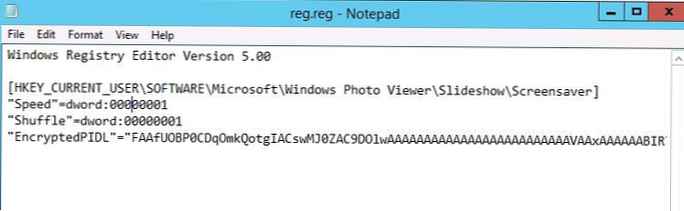
Simpan file reg dan impor ke komputer tempat Anda mengedit GPO.
Kebijakan Grup Screen Saver
Buka GPO dan buka cabang GPP: Konfigurasi Pengguna -> Preferensi -> Pengaturan Windows -> Registri. Buat parameter baru Baru> Wisaya Registri> Selanjutnya
 Pergi ke cabang HKEY_CURRENT_USER -> Perangkat Lunak -> Microsoft -> Windows Photo Viewer -> Slideshow -> Screensaver. Tandai tombol berikut dan tekan Selesai:
Pergi ke cabang HKEY_CURRENT_USER -> Perangkat Lunak -> Microsoft -> Windows Photo Viewer -> Slideshow -> Screensaver. Tandai tombol berikut dan tekan Selesai:
- DienkripsiPIDL
- Acak
- Kecepatan
 Lalu pergi ke bagian GPO Konfigurasi Pengguna -> Kebijakan -> Template Administratif -> Panel Kontrol -> Personalisasi. Aktifkan Kebijakan Paksa screen saver tertentu, tentukan nilainya PhotoScreensaver.scr. (secara default Photoscreensaver.scr menggunakan direktori C: \ Users \ Public \ Pictures \ Contoh Gambar sebagai sumber gambar untuk tampilan slide).
Lalu pergi ke bagian GPO Konfigurasi Pengguna -> Kebijakan -> Template Administratif -> Panel Kontrol -> Personalisasi. Aktifkan Kebijakan Paksa screen saver tertentu, tentukan nilainya PhotoScreensaver.scr. (secara default Photoscreensaver.scr menggunakan direktori C: \ Users \ Public \ Pictures \ Contoh Gambar sebagai sumber gambar untuk tampilan slide). 
Kiat. Selain itu, Anda dapat mengaktifkan kebijakan berikut di bagian Personalisasi.
- Aktifkan Penghemat Layar
- Layar Proteksi Kata Sandi - perlindungan layar kunci kata sandi
- Layar Saver batas waktu - komputer mati dalam hitungan detik, setelah mana screensaver menyala secara otomatis
Itu saja, tutup konsol Manajemen Kebijakan Grup dan perbarui kebijakan pada klien (gpupdate / force) Di semua komputer, setelah waktu henti yang ditentukan, satu screensaver perusahaan harus dimasukkan dalam bentuk tayangan slide gambar di c: \ folder Layar.











